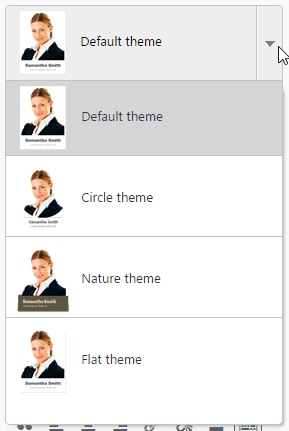WP Team Display: Allgemeine Verwendung
1. Verwalten Sie das Flussdiagramm von Post / Seite
Die Hauptidee der WP Team display besteht darin, alles von Ihrem WYSIWYG-Editor aus einzustellen. WP Team display funktioniert auf jedem WordPress WYSIWYG-Editor, sowohl auf der öffentlichen als auch auf der Admin-Seite. Sie können es beispielsweise in Beiträgen und Seiten verwenden.
Wenn WP Team display installiert ist, wird in Ihrem Editor eine Schaltfläche angezeigt. Sie können auch zum linken Menü > Einstellungen > WP Team Display , um die Diagramme zu verwalten.
Wenn Sie bereits ein Flussdiagramm in Ihrem Editor haben, klicken Sie darauf und dann auf diese Schaltfläche, um es erneut zu öffnen, oder verwenden Sie das Diagrammsymbol unter: Bewegen Sie den Mauszeiger über Ihr Bild.
2. Starten Sie ein neues Flussdiagramm
Um ein neues Flussdiagramm zu erstellen, fügen Sie im Leuchtkasten einen Namen hinzu und klicken Sie dann auf Neues Diagramm hinzufügen (die große blaue Schaltfläche links).
Auf der linken Seite Ihrer Benutzeroberfläche wird das vorhandene Flussdiagramm aufgelistet.
Bei einem großen Diagramm können Sie den „reaktionsfähigen Modus“ Das bedeutet, dass es eine vertikale und eine horizontale Bildlaufleiste geben wird; Zoom-Button +/- im Frontend.
Wenn Sie diese Option nicht auswählen, wird die Größe jeder Person reduziert, um der Breite Ihrer Site zu entsprechen.
3. Wählen Sie ein Thema aus
Es stehen 4 Themen zur Verfügung, die jederzeit ausgewählt oder geändert werden können. Durch die Themenauswahl wird die Editionsoberfläche auf der Admin-Seite nicht verändert, sondern nur die Frontend-Anzeige.